电脑硬盘删除无效分区表图文教程 电脑出现无效分区表是怎么回事
发布时间:2017-02-21 11:15:11作者:知识屋
电脑硬盘删除无效分区表图文教程 电脑出现无效分区表是怎么回事。我们在使用电脑的时候,总是会遇到很多的电脑难题。当我们在遇到了需要删除电脑中的无效分区表的时候,应该怎么操作呢?一起来看看吧。
1、开机通过U盘启动,然后选择进入PE系统。
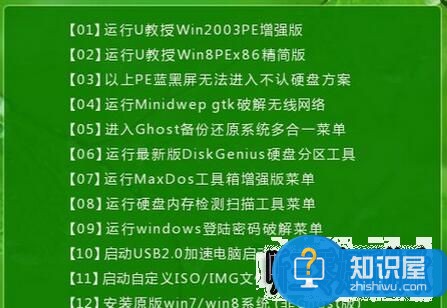
2、在PE系统下打开开始-程序-磁盘管理-winpm7.0分区管理。
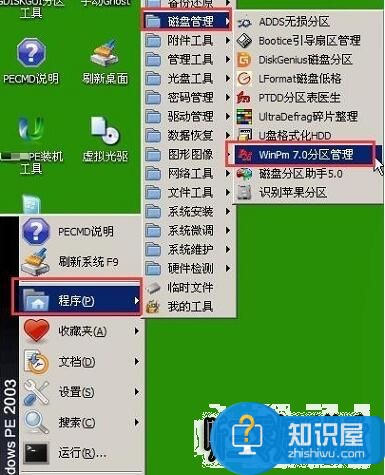
3、找到无效分区。

4、选中该无效分区后点击“删除”。

5、弹出删除确认窗口,勾选“下一次不询问卷标”,然后点击确定。

6、最后再次弹出警告窗口,点击是即可。
对于我们在遇到了需要删除电脑中的无效分区表的时候,我们就可以利用到上面给你们介绍的解决方法进行处理,希望能够对你们有所帮助。
知识阅读
-
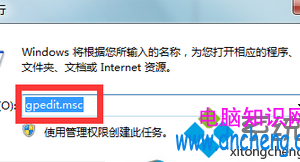
如何解决win7系统本地磁盘打不开 Windows7系统本地磁盘打不开怎么办
-
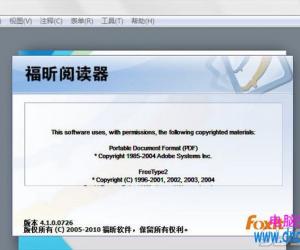
pdf编辑器如何对文字进行修改 怎样用福昕阅读器删除pdf中的文字
-
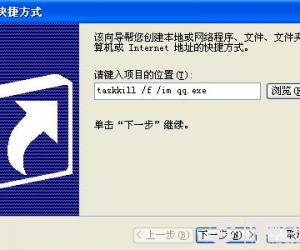
如何让不用电脑的时候QQ自动关闭 不用电脑的时候让QQ自动关闭方法教程
-
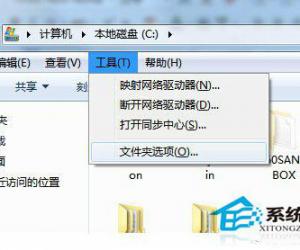
Win7系统回收站打不开的应对方法 Win7系统回收站打不开怎么办
-

华为荣耀畅玩版锁屏签名怎么设置
-

约教怎么发布活动 约教发布活动方法
-
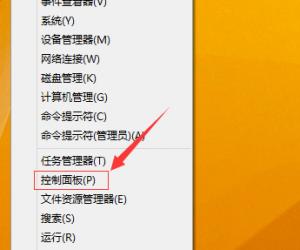
Windows8怎么开启公用文件夹共享 Windows8开启公用文件夹共享操作方法
-
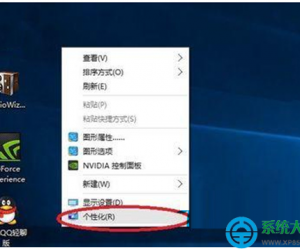
win10怎样在桌面显示我的电脑图标 win10系统桌面上我的电脑图标不见了怎么办
-
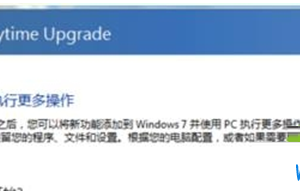
win7系统升家庭版级为旗舰版的方法 win7家庭版怎么免费升级至旗舰版教程
-

电脑主板集成声卡坏了怎么办 怎么判断电脑主板声卡坏了方法
软件推荐
更多 >-
1
 一寸照片的尺寸是多少像素?一寸照片规格排版教程
一寸照片的尺寸是多少像素?一寸照片规格排版教程2016-05-30
-
2
新浪秒拍视频怎么下载?秒拍视频下载的方法教程
-
3
监控怎么安装?网络监控摄像头安装图文教程
-
4
电脑待机时间怎么设置 电脑没多久就进入待机状态
-
5
农行网银K宝密码忘了怎么办?农行网银K宝密码忘了的解决方法
-
6
手机淘宝怎么修改评价 手机淘宝修改评价方法
-
7
支付宝钱包、微信和手机QQ红包怎么用?为手机充话费、淘宝购物、买电影票
-
8
不认识的字怎么查,教你怎样查不认识的字
-
9
如何用QQ音乐下载歌到内存卡里面
-
10
2015年度哪款浏览器好用? 2015年上半年浏览器评测排行榜!








































